Bạn có thể thay đổi thời lượng của tiêu đề và xóa chúng giống như cách bạn làm với ảnh trong timeline.
Thêm hiệu ứng chuyển tiếp giữa ảnh và tiêu đề của bạn cũng rất dễ dàng. Nhấp vào tab Transitions để xem tất cả các tùy chọn của iMovie, đồng thời nhấp và kéo chúng vào giữa các clip để clip ảnh và tiêu đề có hoạt ảnh và chuyển động qua lại.
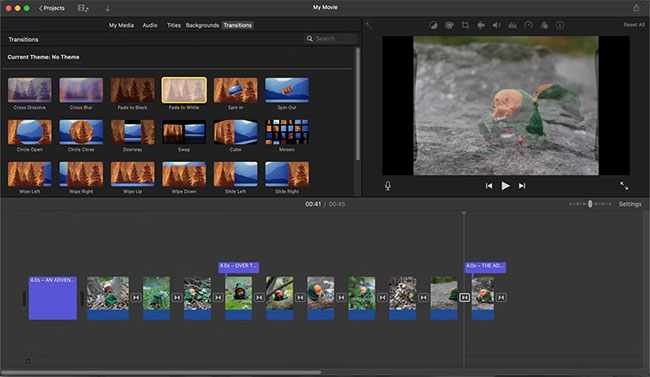
Bước 5. Làm slideshow hấp dẫn hơn bằng cách thêm nhạc
Để thêm nhạc vào slideshow iMovie, hãy nhấp vào tab Audio. Thư viện Apple Music sẽ được hiển thị. Bạn có thể nhấp và kéo các bài hát từ đây vào timeline để phát chúng trong bài thuyết trình.
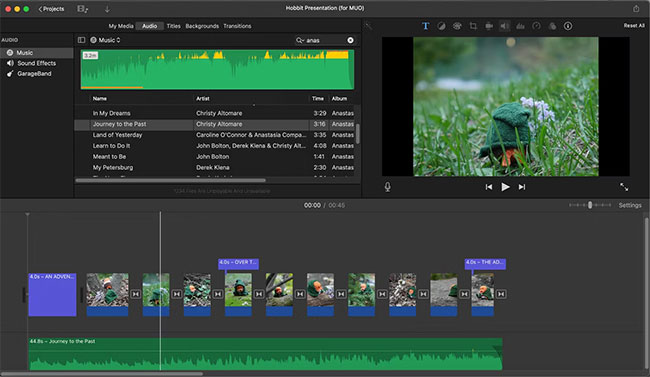
Các clip âm thanh có thể được rút ngắn và kéo dài theo cách bài viết đã hướng dẫn bạn thực hiện với các clip ảnh ở trên.
Bạn có thể thêm các đoạn âm thanh từ thư viện Sound Effects của iMovie và truy cập các file GarageBand mà bạn đã tạo. Muốn có thêm tùy chọn âm thanh? Hãy tìm các bài hát mới trong Apple Music hoặc tải xuống các file nhạc mới trong Music hoặc GarageBand để sử dụng trong slideshow.
Để ghi âm giọng nói của chính bạn cho một bài thuyết trình, hãy nhấp vào biểu tượng micro bên dưới trình phát media, sau đó nhấn vào nút Start Recording màu đỏ để bắt đầu ghi âm giọng nói của bạn vào micro bên trong máy tính (hoặc micro ngoài bạn cắm vào). Nhấn Done khi bạn hoàn tất.
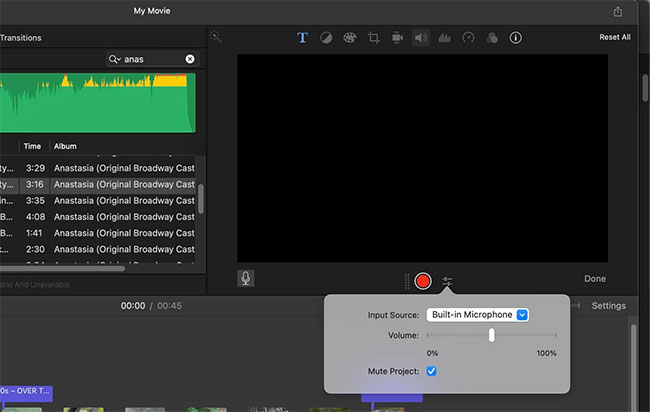
Bước 6. Xuất và phát slideshow iMovie
Sau khi thử phát slideshow của mình và hài lòng với nó, đã đến lúc xuất slideshow đó! Đi tới File > Share > File và đặt tên cho dự án của bạn. Nhấn Next và quyết định nơi lưu dự án của bạn trên máy tính.
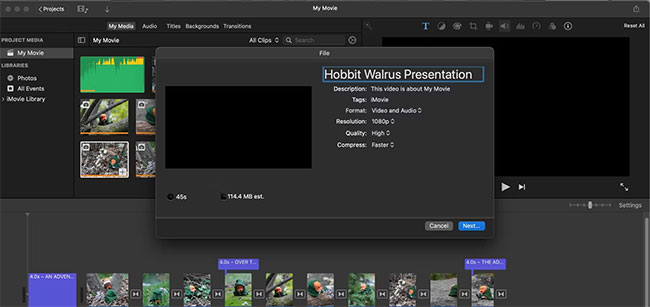
Nhấn Save và slideshow của bạn sẽ được xuất dưới dạng file MP4 chỉ sau vài phút. Đừng quên lưu dự án iMovie của bạn, phòng trường hợp bạn phải xuất lại sau này!
iMovie là một chương trình tuyệt vời để tạo slideshow ảnh trên máy Mac của bạn. Nó cho phép bạn thực hiện các bài thuyết trình như video, thay vì các slide thông thường. Điều này có thể mang lại cho bạn sự tự do sáng tạo với bài thuyết trình, cũng như cung cấp cho bạn nhiều tùy chọn âm thanh hơn.
Hy vọng hướng dẫn này sẽ giúp bạn làm cho slideshow tiếp theo của mình trở nên thú vị hơn. Hãy tiếp tục sử dụng iMovie cho các dự án khác - đó là một chương trình tuyệt vời cho nhiều thứ khác ngoài thuyết trình.





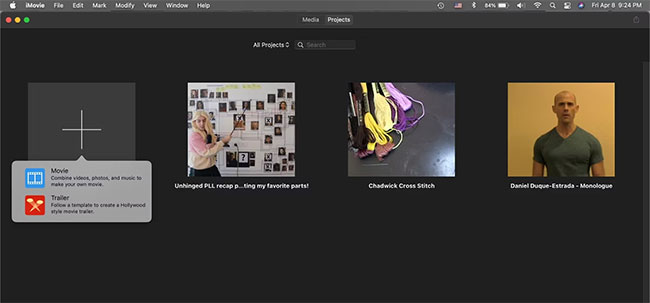
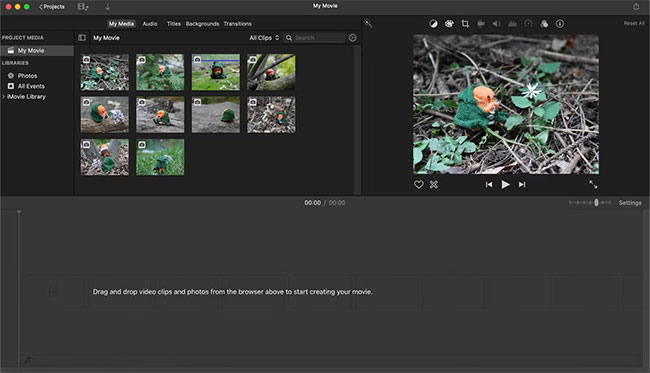
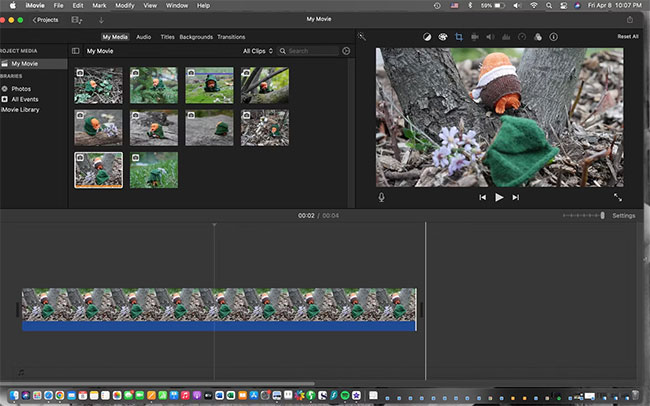
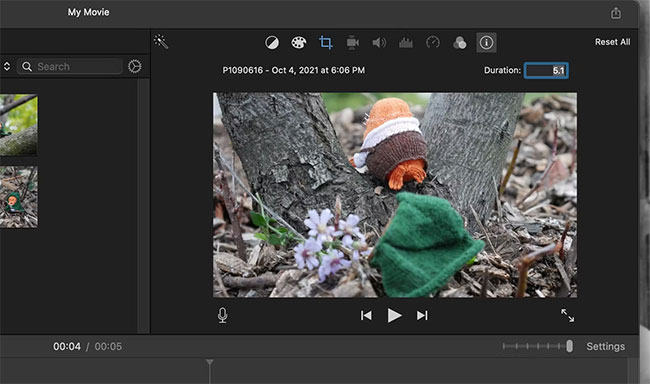
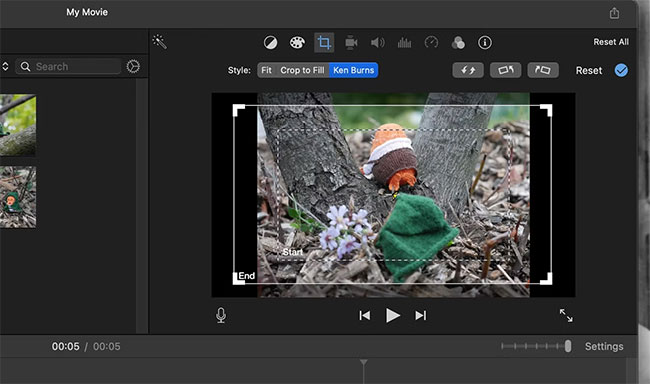
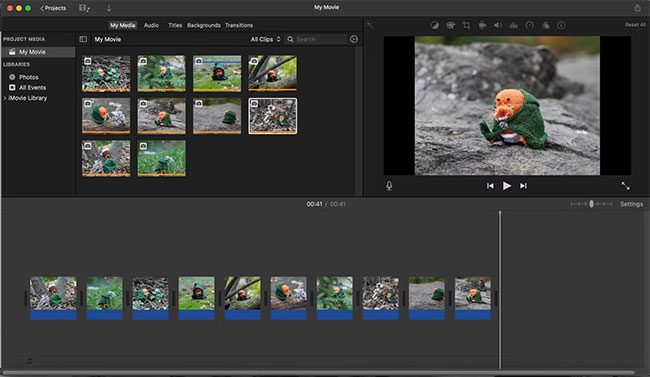
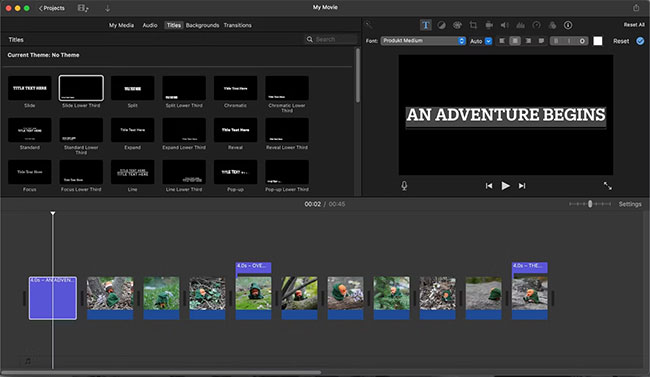






.png)
.jpg)
.png)





0 comments:
Đăng nhận xét
Chào mừng bạn đã ghé thăm blog của tôi, lời nhận xét của bạn sẽ giúp tôi hoàn thiện bài viết hơn. Bạn hãy suy nghĩ thật cẩn thận ngôn từ khi đăng bài nhận xét.